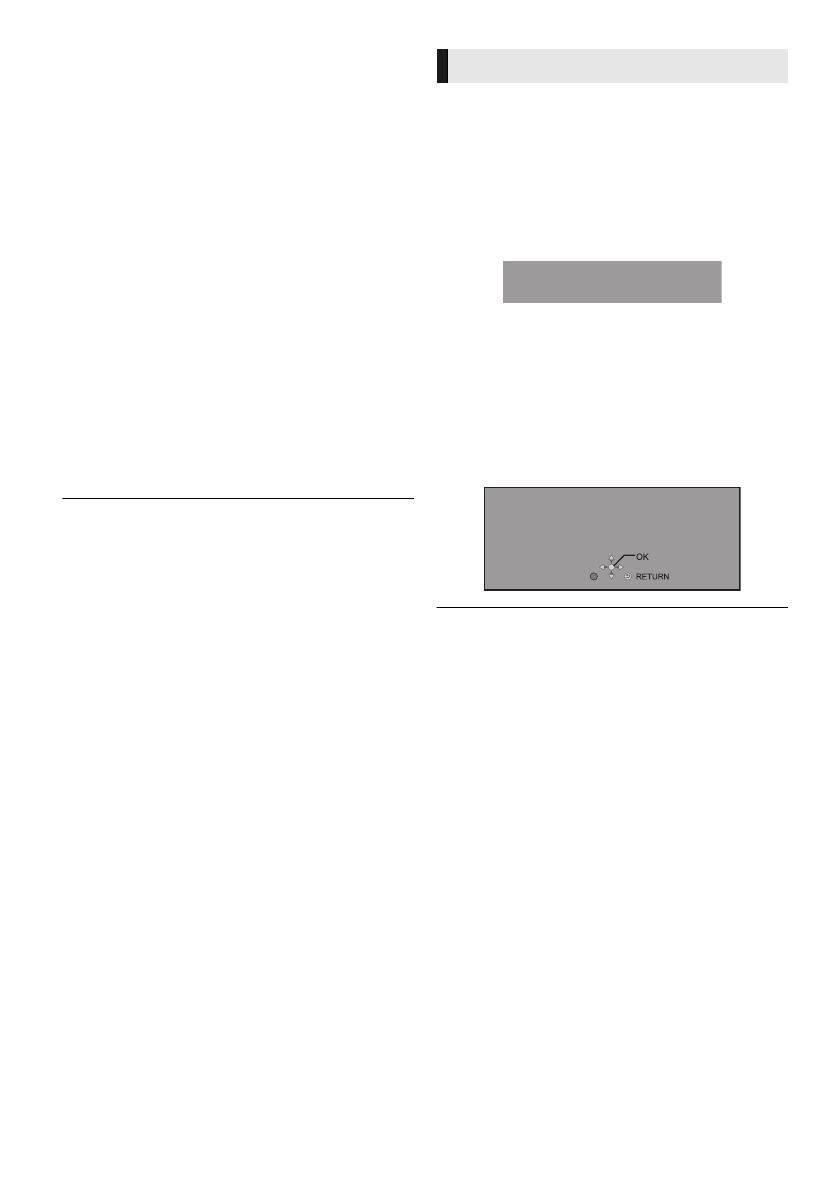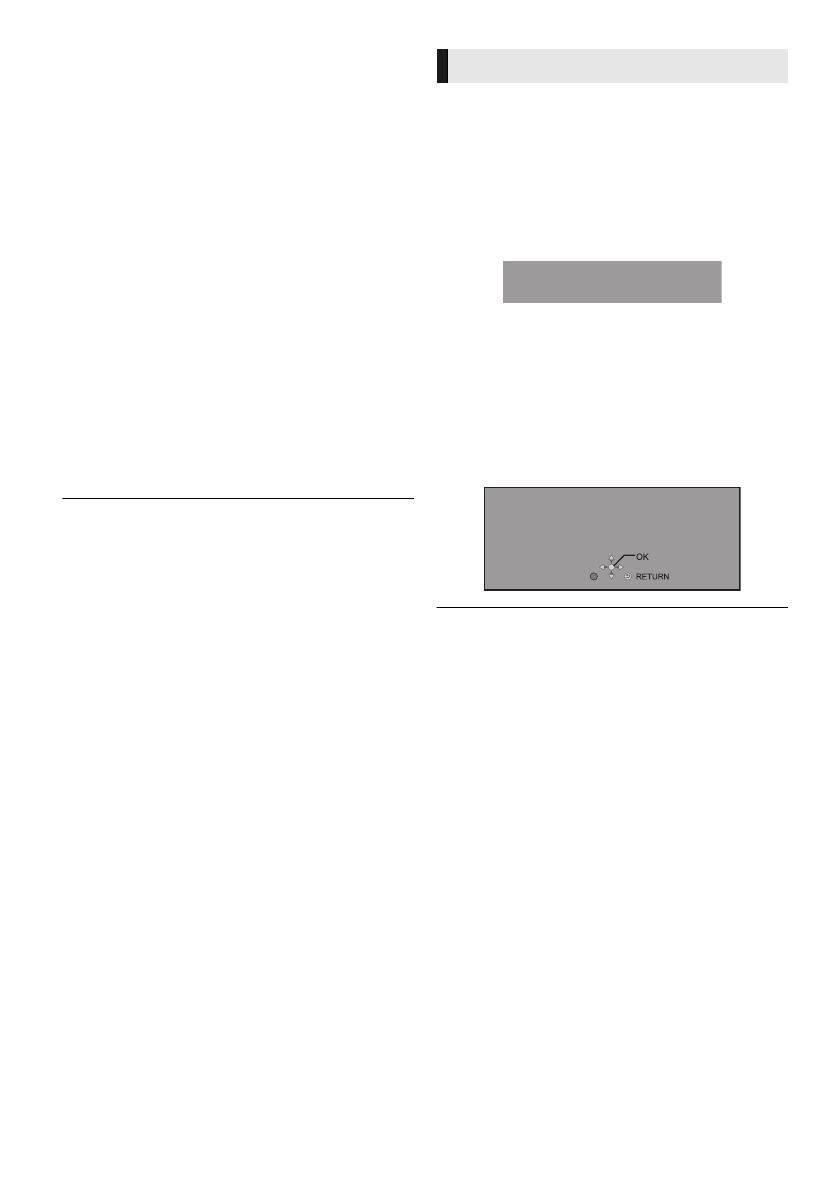
14
VQT3V80
≥ Pokud je bezdrátová síť šifrovaná, objeví se
obrazovka pro zadání kryptovacího klíče.
Zadejte kryptovací klíč vaší sítě.
≥ Přečtěte si návod k použití rozbočovače nebo směrovače.
≥ Toto nastavení můžete provést kdykoli volbou “Easy
Network Setting” v menu nastavení. (> 32)
≥ Tato nastavení můžete přepracovat jednotlivě
prostřednictvím “Network Settings”. (> 32)
≥ Se zařízením se nepřipojujte k bezdrátovým sítím, k jejichž
používání nemáte oprávnění.
Při automatickém vyhledávání v prostředí bezdrátových
sítí se mohou zobrazovat i sítě (SSID), k jejichž použití
nejste oprávněni. Používání takových sítí může být
klasifikováno jako nelegální přístup.
≥ Po provedení nastavení sítě na tomto zařízení bude
možné provést změnu nastavení (úroveň kryptování apod.)
bezdrátového směrovače.
V případě potíží s připojením vašeho PC online proveďte
nastavení sítě vašeho PC v souladu s nastaveními
bezdrátového směrovače.
≥ Připojujete-li se k síti bez šifrování, může se stát, že obsah
komunikace bude nelegitimně sle
dován třetí stranou nebo
že dojde k únik
u dat, včetně např. osobních či tajných
údajů.
*1
SSID (Service Set IDentification) je název, který
bezdrátová síť používá ke své jedinečné identifikaci.
Přenos je možný pouze v případě, že se shoduje SSID
obou zařízení.
*2
Bezdrátový směřovač kompatibilní s Wi-Fi Protected
Setup
TM
může být označen znázorněnou značkou.
Příležitostně může firma Panasonic vydat aktualizovaný
firmware pro toto zařízení, který může obohatit nebo
zlepšit činnost jednotlivých funkcí. Tyto aktualizace jsou
k dispozici bezplatně.
Toto zařízení je schopno provést kontrolu firmwaru
automaticky za předpokladu, že je připojeno na internet
prostřednictvím širokopásmového připojení.
Když je k dispozici nová verze firmwaru, dojde k
zobrazení následující strany.
Chcete-li aktualizovat firmware:
Během aktualizace NEODPOJUJTE toto zařízení od
elektrické sítě a neprovádějte žádné operace.
Po instalaci firmwaru bude na displeji zařízení zobrazeno
hlášení “FINISH”. Zařízení bude restartováno a zobrazí
se následující strana.
≥ Pokud se stahování do zařízení nezdaří nebo pokud
není zařízení připojeno k internetu, můžete stáhnout
aktuální firmware z následující webové stránky a
vypálit ho na disk CD-R, z nějž poté firmware v zařízení
aktualizujete.
http://panasonic.jp/support/global/cs/
(Tato stránka je pouze v angličtině.)
Zobrazení verze firmwaru v zařízení. (> 34, “Firmware
Version Information”)
≥ Stahování bude trvat několik minut. Může trvat déle
nebo může být provázeno problémy v závislosti na
spojovacím prostředí.
≥ Pokud si nepřejete kontrolovat nejnovější firmware,
nastavte “Automatic Update Check” na “Off”. (> 34)
WPS (Wi-Fi Protected Setup
TM
) je funkce, která
usnadňuje nastavení týkající se připojení a bezpečnosti
zařízení bezdrátové sítě.
1 Tiskněte tlačítko WPS nebo odpovídající tlačítko
bezdrátového směrovače, dokud příslušná kontrolka
nezačne blikat.
≥ Podrobnější informace najdete v návodu k
bezdrátovému směrovači.
2 Zvolte “Start”.
Search for wireless network:
≥ Zvolíte-li možnost “Search for wireless network”,
zobrazí se dostupné bezdrátové sítě. Zvolte název své
sítě.
– Pokud se nezobrazí Název sítě, hledejte znovu
stiskem červeného tlačítka na dálkovém ovládání.
–Sítě s tajným SSID funkci “Search for wireless
network” nezobrazí. Musíte ji zadat ručně pomocí
možnosti “Manual setting”.
(Stiskněte [HOME] > zvolte “Setup” > zvolte
“Player Settings” > zvolte “Network” > zvolte
“Network Settings” > zvolte “Wireless Settings” >
zvolte “Connection Setting” > zvolte “Manual
setting”)
Aktualizace firmwaru
Stiskněte [HOME] > zvolte “Setup” > zvolte “Player
Settings” > zvolte “System” > zvolte “Firmware
Update” > zvolte “Update Now”
New firmware is available.
Please update firmware in Setup.
The firmware has been updated.
Current Version:
x.xx